
かな入力への切り替えは「Shift + control + J」。
ずっとそう思ってました。
JIS配列キーボードなら、ボタンひとつでできる事が、3つも押さなければならない。
「command + space」でもできますが、これはいちいち選択しなければならないので面倒くさい。
なので、もっぱら「Shift + control + J」だったのですが。
そんな理不尽なコマンド入力をする必要なんてなかったわけです。
「Karabiner」とは
キーボードをカスタマイズできるアプリです。
とても有名なアプリなので、知っている人からしたら「なにをいまさら」というレベルなのでしょうが、有名なだけに本当に便利なんですよね。
参考リンク: Karabiner
インストール方法は公式HPにありますので、省略します。
とりあえず、僕が設定したのはひとつだけ。
かな入力を右commandボタン、英数入力を左commandボタン、で切り替えられる機能。
これを設定してしまえば、入力切替がJIS配列キーボードの操作性と同じにできてしまいます。
いやぁ、とても便利です。
今までの3つ押しは一体なんだったんだ、というレベルです。
これだけのためにインストールしてもいいというアプリですね。
設定方法
設定は、いたって簡単です。

「Karabiner」を開いたら、下の方にスクロールしていくと、「for jananese」と表示されている箇所がありますので、そこをクリック。

ここのチェックを付けるだけ。
これだけ。
そもそも、なぜUS配列キーボードを買ったのか
僕が使っているキーボードは、ロジクールのワイヤレスソーラーキーボード「k760」です。
もともとずっとWindowsユーザーだった僕ですが、もともと中古で購入したPCもだんだん速度に不満が出てくるようになり、買い替えようと思い立ちました。
そして、スマホがずっとiPhoneなものですから「連携を考えたら母艦もApple製品のほうがいいかな。」という短絡的な考えで Mac Mini を購入したのです。
そんな軽い気持ちで決めたので、端末を選ぶのもそれほど検討しないまま決めてしまいました。
Mac Miniなら、もともとあるWindows用のディスプレイとキーボードがそのまま使えるらしい。
よし、じゃあ、Mac Mini だ!くらいな感じ。
そして、繋いで使ってみたところ、どうやらMacでは、Windows用キーボードとはキーが違う。
使えないことはないけど、使いにくい。
しょうがない、買うか、と。
ちょっと調べたら、純正のキーボードよりも、同じような値段のロジクールのほうがソーラー電池な上にコンパクトで使いやすいらしい。
じゃあ、これだ、と。
そんなくらいで、「k760」に決めてしまいました。
この時点では、それがUS配列だなんて知りもしないわけでして、なんの疑いもなく購入したのです。
つまり、「よく知らないまま買ったら、それがUS配列だった。」ということでした。
あとがき
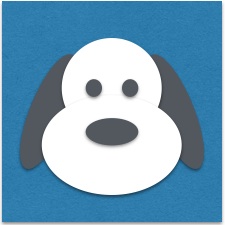
そんなことで、よく知らないまま買ったUS配列キーボードですが、なんだかんだでそれなりに使えています。
しかも、一番のネックだった「かな入力変換」も、今回で解決しました。
買った当初は覚えることが多すぎて気づけなかったものでも、時間が経って余裕ができてからまた調べれば、新しい発見があるものですね。
というよりも、Macにも慣れてきたこれからが、いろいろ覚える本番になるかもしれないです。
今日はここまで。